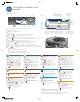HP Color LaserJet Enterprise CM4540 MFP - Using the control panel
COLOR LASERJET ENTERPRISE CM4540
MFP SERIES
© 2011 Hewlett-Packard Development Company, L.P.
Port USB pentru imprimarea directă a documentelor sau salvarea documentelor scanate pe o unitate flash USB
Tipuri de fişiere acceptate:
Trimitere digitală: PDF, JPEG, TIFF, MTIFF, XPS, PDF/A
Scanare directă către USB: PDF, JPEG, TIFF, MTIFF, XPS, PDF/A
Imprimare directă de la USB: PDF, PS, fişiere gata de imprimat (.prn, .pcl)
@
[
1
7
5
8
6
1
3 4
9
10
2
111213
14
HP COLOR LASERJET ENTERPRISE CM4540 MFP
Pregătit
Copiere
Fax
E-mail
Salvare în folder de reţea
Mar 25, 2010 1:55 PM
afişa adresa În semn
Copii:
Utilizarea panoului de control
1
Stare produs.
Dacă survine o eroare,
atingeţi acest buton pentru
a deschide un mesaj de ajutor.
Atingeţi acest buton
pentru asistenţă pe
oricare ecran.
Cu aceste
butoane
deschideţi
funcţiile
produsului.
Utilizaţi
tastatura
numerică
pentru
a seta
cantităţile.
Dacă este disponibil, atingeţi
acest buton pentru a modifica
limba panoului de control.
Dacă este disponibil, atingeţi
acest buton pentru a afişa
adresa de reţea pentru produs.
Atingeţi acest buton pentru
a vă conecta pentru a accesa
caracteristicile securizate.
HP COLOR LASERJET ENTERPRISE CM4540 MFP
Pregătit
Copiere
Fax
E-mail
Salvare în folder de reţea
MMM/DD/YYYY 00:00 AM
afişa adresa
În semn
Copii:
Data şi
ora curente
14
13
12
11
10
9
8
7
6
5
4
3
1
2
Locaş de integrare hardware, pentru adăugarea dispozitivelor de la terţi.
Afişaj grafic cu ecran tactil.
Buton de reglare a luminozităţii afişajului.
Tastatură numerică.
Butonul Repaus . Trece produsul în modul Repaus sau îl scoate din această stare.
Butonul Resetare . Restabileşte setările sau revine la ecranul de reşedinţă.
Butonul Stop . Opreşte operaţia activă şi deschide ecranul pentru starea operaţiei.
Butonul Start . Începe copierea, scanarea, trimiterea de faxuri sau reia imprimarea unei operaţii.
Butonul Pauză . Inserează o pauză necesară pentru un număr de fax.
Indicator luminos Atenţie . Indică faptul că produsul se află într-o stare care necesită atenţie.
Indicator luminos Date . Indică faptul că produsul primeşte sau procesează date.
Indicator luminos Pregătit . Indică faptul că produsul este gata pentru o nouă operaţie.
Butonul Backspace . Şterge textul activ sau câmpul numeric şi readuce valorile la setările implicite.
Copiere
Fax (dacă este disponibil şi configurat)
E-mail (dacă s-a configurat)
Salvare în folder de reţea
Efectuaţi copii după documentul original.
Trimiteţi documentul la unul sau mai multe
numere de fax.
Trimiteţi un document ca ataşare la e-mail.
Scanaţi şi salvaţi un document pentru
utilizare ulterioară.
Deschidere din memorie dispozitiv
Stare operaţie
Consumabile
Administrare
Selectaţi şi imprimaţi o lucrare stocată din
memoria dispozitivului.
Verificaţi operaţiile active şi cele finalizate.
Verificaţi starea consumabilelor. Gestionaţi produsul.
Deschidere de pe USB
Selectaţi şi imprimaţi un document de pe
un stick USB.
Salvare pe USB
Scanaţi şi salvaţi un document pentru
utilizare ulterioară.
Scanaţi şi salvaţi un document pentru
utilizare ulterioară.
Întreţinere dispozitiv
Întreţinerea produsului.
Aşezaţi documentul original cu faţa în sus în alimentatorul
pentru documente sau cu faţa în jos pe colţul din stânga
sus al geamului.
Utilizaţi tastatura numerică pentru a modifica numărul
de exemplare.
Copiile sunt color în mod implicit. Pentru copii alb-negru,
atingeţi Copiere . Atingeţi Color/Alb-negru. Atingeţi
Alb-negru. Atingeţi OK.
Pentru a personaliza setările, atingeţi Copiere ,
apoi atingeţi opţiunile individuale. Atingeţi
Mai multe opţiuni pentru a seta alte opţiuni.
Atingeţi Start .
Pentru a reveni la ecranul de reşedinţă, atingeţi butonul
Acasă din colţul din stânga sus al ecranului.
Aşezaţi documentul original cu faţa în sus în alimentatorul
pentru documente sau cu faţa în jos pe colţul din stânga sus
al geamului.
Atingeţi Salvare în folder de reţea , Salvare pe USB ,
sau Salvare în memorie dispozitiv .
Selectaţi un folder pentru fişier şi atingeţi OK.
Atingeţi Nume fişier pentru a afişa tastatura, apoi
introduceţi numele fişierului. Atingeţi OK.
Atingeţi Start .
Pentru a reveni la ecranul de reşedinţă, atingeţi butonul
Acasă din colţul din stânga sus al ecranului.
1.
2.
3.
4.
5.
6.
Aşezaţi documentul original cu faţa în sus în alimentatorul
pentru documente sau cu faţa în jos pe colţul din stânga
sus al geamului.
Atingeţi Fax .
Utilizaţi tastatura numerică pentru a introduce numerele de
fax sau atingeţi pentru a selecta destinatarii.
Atingeţi pentru a şterge numere.
Atingeţi pentru a transfera un număr de fax
Destinatari fax.
Atingeţi Mai multe opţiuni pentru a seta alte opţiuni.
Atingeţi Start .
Pentru a reveni la ecranul de reşedinţă, atingeţi butonul
Acasă din colţul din stânga sus al ecranului.
1.
2.
3.
4.
5.
6.
Aşezaţi documentul original cu faţa în sus în alimentatorul
pentru documente sau cu faţa în jos pe colţul din stânga
sus al geamului.
Atingeţi E-mail .
Atingeţi caseta de text De la: pentru a afişa tastatura.
Introduceţi adresa dvs. de e-mail.
Atingeţi caseta de text Către: pentru a afişa tastatura.
Introduceţi adresa de e-mail.
Atingeţi caseta de text Subiect: pentru a afişa tastatura.
Introduceţi textul.
Atingeţi Mai multe opţiuni pentru a seta alte opţiuni.
Atingeţi Start .
Pentru a reveni la ecranul de reşedinţă, atingeţi butonul
Acasă din colţul din stânga sus al ecranului.
1.
2.
3.
4.
5.
6.
7.
1.
2.
3.
4.
5.
6.
Pentru a vizualiza toate operaţiile curente, atingeţi
Stare operaţie . Fila activă afişează toate informaţiile
curente despre operaţii/utilizatori/stări.
Pentru a vizualiza o anumită operaţie, atingeţi numele
operaţiei şi atingeţi Detalii.
Pentru a anula o anumită operaţie, atingeţi numele
operaţiei şi atingeţi Anulare operaţie.
Pentru a vizualiza operaţiile finalizate, atingeţi fila Jurnal
operaţii.
Pentru a vizualiza o anumită operaţie finalizată, atingeţi
numele operaţiei şi atingeţi Detalii.
Pentru o copie a jurnalului de operaţii, atingeţi Jurnal de
imprimare.
Pentru a reveni la ecranul de reşedinţă, atingeţi butonul
Acasă din colţul din stânga sus al ecranului.
1.
2.
3.
4.
5.
6.
7.
Atingeţi Deschidere de pe USB sau Deschidere din
memorie dispozitiv .
Selectaţi folderul unde doriţi să salvaţi documentul şi
atingeţi OK.
Dacă operaţia este privată, introduceţi PIN-ul.
Atingeţi Start .
Pentru a reveni la ecranul de reşedinţă, atingeţi butonul
Acasă din colţul din stânga sus al ecranului.
1.
2.
3.
4.
5.
Atingeţi Întreţinere dispozitiv pentru a deschide un grup
de meniuri în care puteţi să efectuaţi următoarele activităţi:
• Calibrarea şi curăţarea produsului.
• Informaţii despre copiere de rezervă
şi restaurare pentru produs.
Pentru a reveni la ecranul de reşedinţă, atingeţi butonul
Acasă din colţul din stânga sus al ecranului.
1.
2.
Atingeţi Administrare pentru a deschide un grup de
meniuri în care puteţi să efectuaţi următoarele activităţi:
• Setaţi comportamentul implicit al produsului pentru
majoritatea caracteristicilor.
• Configurarea setărilor de reţea.
• Vizualizarea şi imprimarea rapoartelor despre produs.
• Setarea datei şi orei.
• Imprimarea paginilor care să vă ajute la depanarea
problemelor.
Pentru a reveni la ecranul de reşedinţă, atingeţi butonul
Acasă din colţul din stânga sus al ecranului.
1.
2.
Atingeţi numele oricărui consumabil pentru a vedea
nivelul curent.
Pentru a vizualiza codul de produs sau locaţia unui
consumabil, atingeţi o linie de consumabil, apoi Detalii.
Pentru a reveni la ecranul de reşedinţă, atingeţi butonul
Acasă din colţul din stânga sus.
1.
2.
3.
Atingeţi numărul tăvii pentru a vedea nivelul curent.
Pentru a modifica tipul sau dimensiunea hârtiei,
atingeţi Modificare.
Pentru a reveni la ecranul de reşedinţă, atingeţi butonul
Acasă din colţul din stânga sus.
Tăvi
Verificaţi starea tăvilor şi configuraţi tipul şi
dimensiunea hârtiei.
1.
2.
3.
Salvare în memorie dispozitiv
Mai mult ajutor
• Informaţii fax: www.hp.com/go/MFPFaxAccessory500
• Animaţii „Utilizare MFP propriu”: www.hp.com/go/usemyMFP
• Diagnosticarea calităţii de imprimare: www.hp.com/go/printquality/CLJCM4540MFP
• Asistenţă pentru produs: www.hp.com/support/CLJCM4540mfp
HP LaserJet Information Engineering